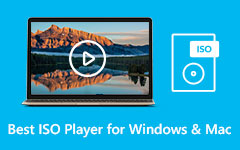Hvordan rippe Blu-ray til ISO-fil på en enkel måte [Fullstendige metoder]
Vil du kopiere filmene dine, men ikke lenger ha en skrivbar plate? I så fall har vi en løsning for deg. Du kan også konvertere Blu-ray til ISO filer hvis du er tom for skrivbare Blu-ray-plater. Du kan raskt lagre Blu-ray-sikkerhetskopien ved å kopiere Blu-ray-plater til ISO. I tillegg kan du brenne ISO-filer til ferske Blu-ray-plater når det er mulig. En av de beste tingene som ISO-filer kan tilby, er at den bare tilbyr mindre lagringsplass. På denne måten trenger du ikke tenke på om det er spillbart eller ikke på datamaskinen din. Heldigvis har denne guideposten den beste løsningen du trenger. Sjekk dette innlegget for å lære hvordan du ripper Blu-ray til ISO-fil.
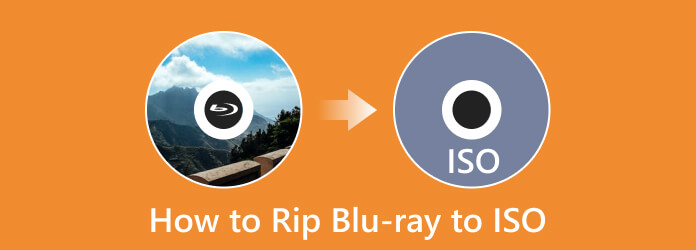
Del 1. Forskjeller mellom Blu-ray og ISO
| Blu-ray | ISO fil | |
|---|---|---|
| Beskrivelse | Et medieformat kalt Blu-ray ble opprettet for å erstatte DVD-er. Flere data kan lagres på en enkelt plate fordi Blu-ray bruker en annen laser for å lese platene. I tillegg kan Blu-ray holde mer data. | Ordet ISO ble avledet fra ISO 9660, det optiske mediefilsystemet. Et ISO-bilde kan sammenlignes med en fullstendig kopi av alle dataene på en optisk plate. Den inkluderer filsystemet på CD-, DVD- eller Blu-ray-plater. |
| Utseende | Fysisk | Digitalt |
| Filstørrelse | Standard Blu-ray-film: 25 GB, 50 GB 4K Blu-ray-film: 50 GB, 66 GB, 100 GB |
32-bit + 64-bit: 5 GB |
| Filtype | Videofil | Bildefil |
| Filutvidelse | .bdmv | . Iso |
Del 2. 3 måter å rippe Blu-ray til ISO
Konverter Blu-ray til ISO ved å bruke Tipard Blu-ray Copy
Den fleksible Blu-ray til ISO-konverteren Tipard Blu-ray kopi er tilgjengelig på Windows-operativsystemet. Blu-ray-plater kan kopieres og sikkerhetskopieres i høy oppløsning til datamaskiner, harddisker og tomme plater. Denne nedlastbare programvaren kan rippe Blu-ray til ISO enkelt og umiddelbart. Med dette ekspertnivået, men likevel enkle programmet, kan du sikkerhetskopiere videoene til en datamaskin som ISO-bildefiler. Ved å bruke denne Blu-ray til ISO-konverteren er det mulig å kopiere Blu-ray med den raskeste konverteringshastigheten. Samtidig kan den opprettholde den opprinnelige kvaliteten. Den kan enkelt duplisere Blu-ray-plater til en lokal, sikret Blu-ray-plate. Klon også Blu-ray-mapper og ISO-filer til en datamaskin eller harddisk. Den lager den mest praktiske Blu-ray til ISO-konverteren. Som et resultat kan du lagre Blu-ray-filmen og se den senere eller bruke den andre steder. Rippeprosessen er også brukervennlig, noe som gjør det enkelt for alle brukere. Så for å lære hvordan du ripper Blu-ray til en ISO-fil, se den enkle prosedyren nedenfor.
Trinn 1Last ned Tipard Blu-ray kopi på datamaskinen din. Etter installasjonsprosessen, kjør programmet. For å få tilgang til programmet raskt, kan du klikke på Last ned knappen nedenfor.
Trinn 2Deretter setter du inn Blu-ray-platen du vil rippe og velger Full disk alternativ under Blu-ray kopi Meny. Gå til kilde for å velge og åpne Blu-ray-platen. Gå deretter til Target og velg Lagre som ISO alternativ. Du kan også sette volumetiketten for videoen.
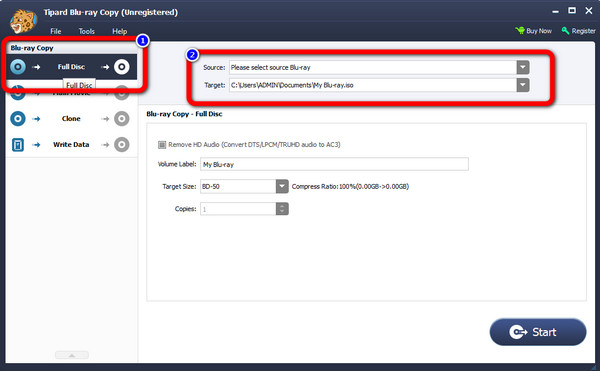
Trinn 3Deretter er neste trinn å klikke på Start knappen nederst til venstre i grensesnittet. På denne måten vil rippingsprosedyren starte. Når prosessen er ferdig, vil Blu-rayen bli en ISO-fil.
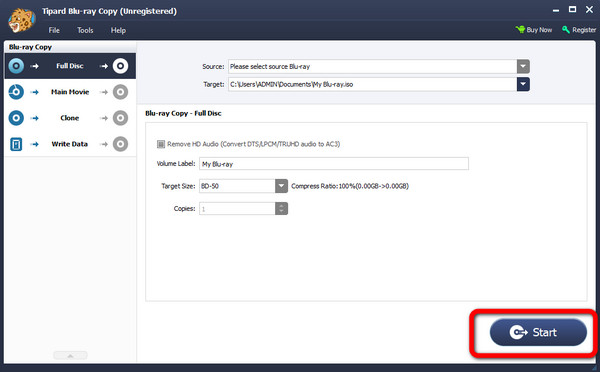
Rip Blu-ray til ISO ved å bruke Leawo Blu-ray Copy
Finnes det en annen måte å rippe Blu-ray til ISO med et annet program? Ja! Det er! Du kan prøve å bruke Leawo Blu-ray-kopi. Det er frakoblet programvare som kan komprimere og kopiere Blu-ray, DVDer og ISO-bilder. Blu-rayen kan kopieres direkte til en annen disk eller datamaskin med programvaren. Den konverterer også Blu-ray-filer, som BD50 til BD25, BD25 til DVD-9, DVD-5, DVD-9 til DVD5 og mer. Mange andre funksjoner, som å brenne ISO-filer til DVD eller Blu-ray, er tilgjengelige. Selv 3D Blu-ray-filmer kan kopieres uten å miste kvalitet eller effekter. Leawo Blu-ray Copy er imidlertid kostbart når du planlegger å kjøpe. Det koster $44.95 årlig og $99.95 for en livstidslisens. Det er også tider når programvaren ikke klarer å rippe en fil.
Trinn 1Etter at du har lastet ned Leawo Blu-ray-kopi, start den på datamaskinen din. Klikk deretter på Kopier alternativet for å se grensesnittet til Blu-ray Copy. Kontroller at en Blu-ray-plate allerede er satt inn i datamaskinstasjonen.
Trinn 2Deretter klikker du på Legg til fra CD-ROM muligheten til å importere Blu-ray fra stasjonen. Velg Legg til fra mappen alternativet hvis filen er i Blu-ray-mappen.
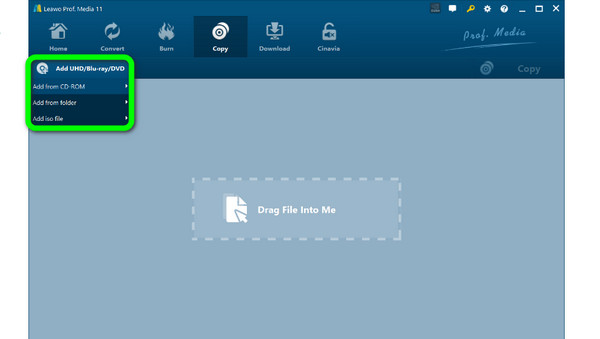
Trinn 3Klikk på Kopier for å vise panelet for sikkerhetskopiering. Fra Kopier til alternativet, klikker du på ISO fil. Du kan også sette inn plateetiketten og mer. Etter det klikker du på Kopier knappen nedenfor for å starte prosessen.
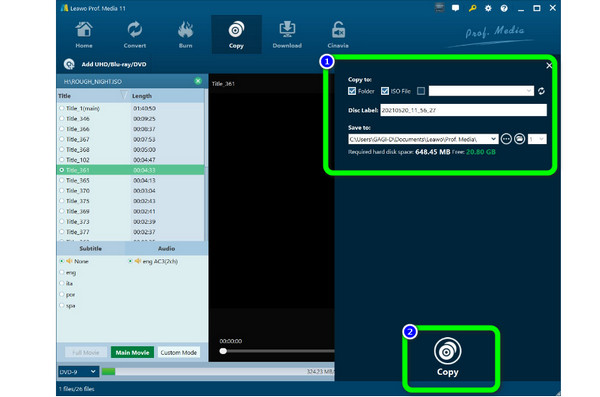
Konverter Blu-ray til ISO ved å bruke EaseFab Blu-ray Ripper
Et annet Blu-ray-rippingsprogram for Windows og Mac er EaseFab Blu-ray Ripper. Denne frakoblede programvaren kan enkelt rippe Blu-ray til ISO med sin enkle prosess. På grunn av bruken av NVIDIA GPU og minimal CPU-bruk, er EaseFab en av de beste Blu-ray-ripping-programvarene. Blu-ray-plater, mapper og ISO-filer kan alle kopieres og konverteres til velkjente video- og lydformater. Den inkluderer MP4 og MKV. Rippeprosessen er imidlertid tidkrevende.
Trinn 1Last ned EaseFab Blu-ray Ripper på datamaskinen din. Etter at du har startet programmet, velger du Legg inn disk alternativet og bla gjennom Blu-ray.
Trinn 2En Blu-ray-sikkerhetskopi kan startes ved å velge Full platemodus alternativet. Den Full platemodus funksjonen opprettholder til slutt Blu-ray-platenes originale struktur.
Trinn 3Deretter klikker du på Konverter alternativet for å gjøre Blu-ray-en om til en ISO-fil. Du kan også bruke dette verktøyet til konverter Blu-ray til MP4.
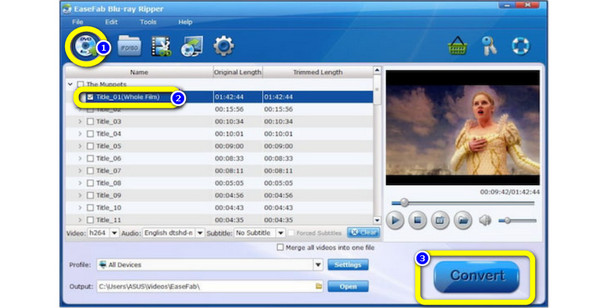
Del 3. Vanlige spørsmål om hvordan du ripper Blu-ray til ISO
Kan jeg spille av en ubrent ISO-fil?
Du kan åpne en ISO-fil i WinRAR som et standardarkiv uten å brenne den på en plate. Du må først laste ned og installere WinRAR før du kan gjøre det. I tillegg kan du bruke en tredjeparts ISO-spiller til å åpne ISO-filer.
Har ISO-filer god komprimering?
Ikke egentlig. ISO-filer kan ta opp mye plass på datamaskinen din fordi de er ukomprimerte. Dessuten kan deling eller nedlasting av dem ta mer tid.
Er en ISO-fil skrivebeskyttet?
ISO 9660-filsystemet er designet for å være et skrivebeskyttet system. På den annen side må du skrive alle dataene på en gang til media. Når dataene er skrevet, kan de ikke endres.
konklusjonen
Du har sikkert lært hvordan rippe Blu-ray til ISO ved hjelp av programvaren nevnt i denne artikkelen. Alle programmene er gode og nyttige. Men hvis du leter etter det mest enkle og utmerkede programmet, bruk Tipard Blu-ray kopi. Metoden er enkel å følge og passer for alle.